统信UOS是国产操作系统,目前主要在政府、事业单位、学校等部门使用。在使用过程中经常会出现一些使用中的问题,技术人员通过远程协助的方式,可以很方便的对系统进行调整,也可以指导用户具体的使用方法。

互联网已经很普及,远程协助可以跨地域解决很多问题,常见的就是“向日葵”、“ToDesk”,以及统信标配的远程协助。
远程协助是我踩的最深的坑,向日葵启动无反应、ToDesk停在连接100%处,几经折腾发现是系统版本(1020)太低,经过升级到目前最新的(1070),问题才解决。
一、内置“远程协助”这个远程协助是UOS默认安装好的,开始→搜索框输入“远程”(拼音也可以)→启动远程协助
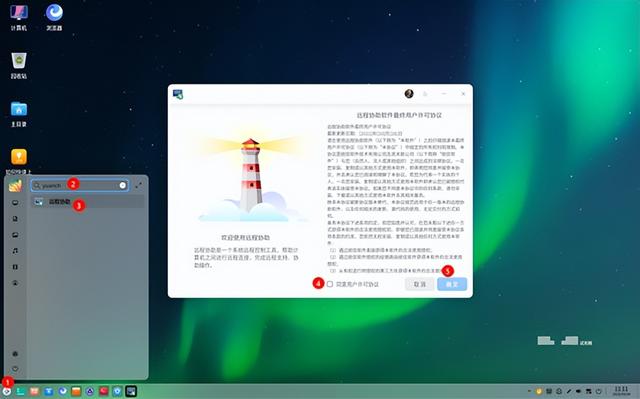
同意许可→确定
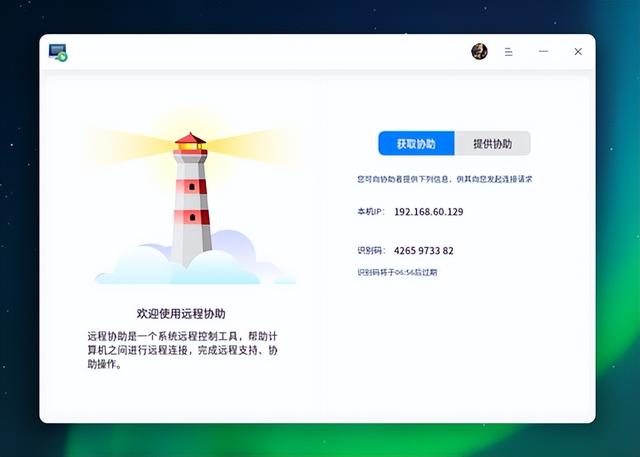
本机是被控端,因此选择“获取协助”,记录下本机IP或者识别码交给远程的技术人员。如果同在局域网内,使用IP即可,互联网则需要提供识别码。
1、使用IP地址主控端启动“远程协助”后,选择“提供协助”,输入IP地址,点击“连接”
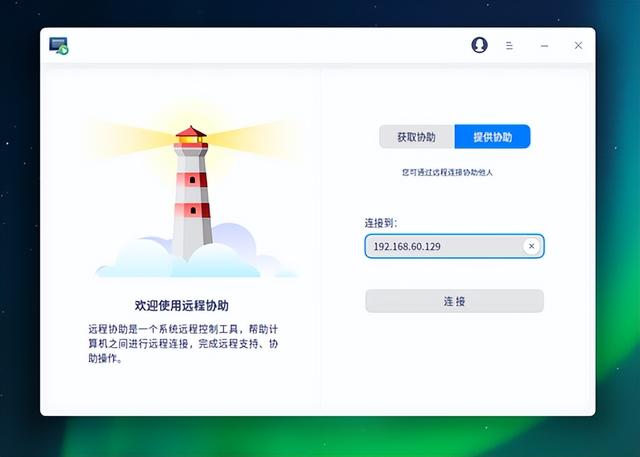
此时被控端出现提示:

控制模式:同意对方远程控制
观察模式:仅让对方查看屏幕
添加黑名单:永久禁止远程控制
拒绝:禁止本次连接请求
允许:同意连接
这里选择“远程模式”→允许

此时远程主控端已经可以看到被控端桌面

鼠标控制也可以
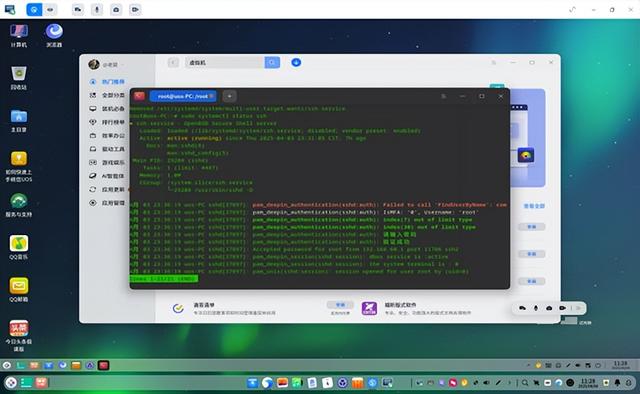
顶端工具栏提供了很多工具
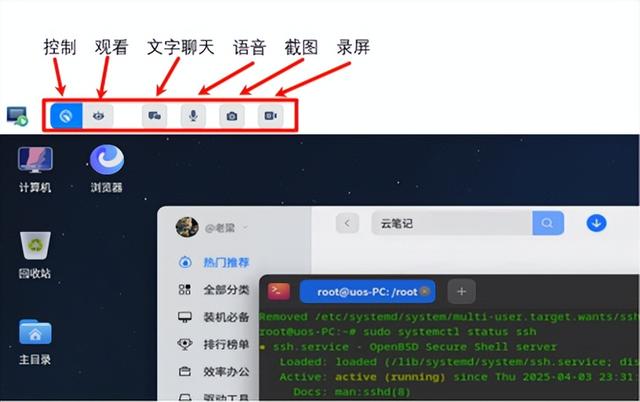
单击右上角“×”,断开连接
 2、使用识别码
2、使用识别码跨互联网可以使用识别码连接,不过需要提前登录UOS ID。
在远程协助右上角点击头像→确认服务协议→扫码登录

输入识别码开始连接

被控端确认后,连接成功

这种方式优点是“原生”,被控端无需安装。缺点是主控端也得需要时UOS系统,估计大部分技术人员都是使用Windows,还要搭建UOS作为主控端,因此稍显繁琐。
二、使用“向日葵”连接1、安装“向日葵”远程控制主控端、被控端均需安装,不过主控端可以是“向日葵”支持的任意操作系统。
需要注意的是,如果被控端CPU特殊(比如华为的L410,是海思麒麟990的处理器),就需要安装专用版本。

注意:经过我的测试(踩坑),UOS系统版本至少是1050以上,我最开始的是1020,导致能按照但是无法启动(很多网友也吐槽),其实这就是系统版本太低导致。我测试了1050、1060以及最新的1070都没问题。
启动“应用商店”→搜索框输入“向日葵”→安装“向日葵远程控制”
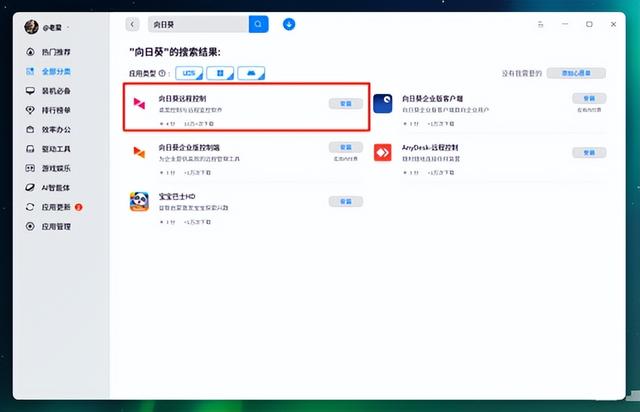

安装完成
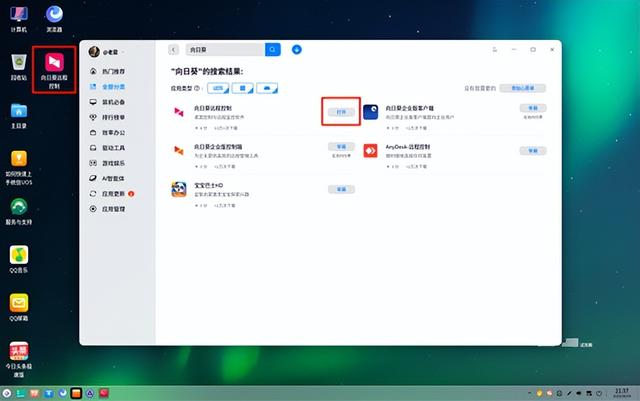 2、主控、被控双方开启向日葵
2、主控、被控双方开启向日葵被控端在UOS上双击桌面“向日葵”图标→记录本设备识别码→发送给主控端
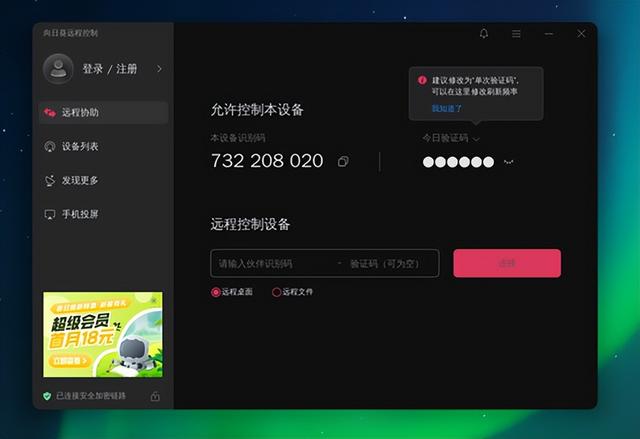
主控端(以Windows为例),启动好“向日葵”后,输入UOS的识别码后,进行连接

被控端点击右下角“接受”同意接受远程控制

此时主控端已经可以看到UOS桌面并且可以远程控制了。
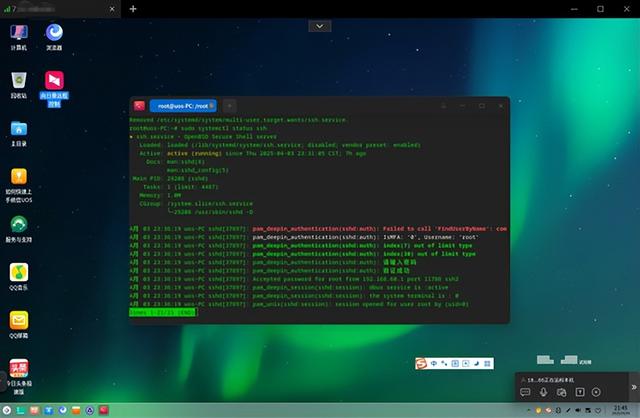 三、ToDesk远程
三、ToDesk远程基本方法同“向日葵”
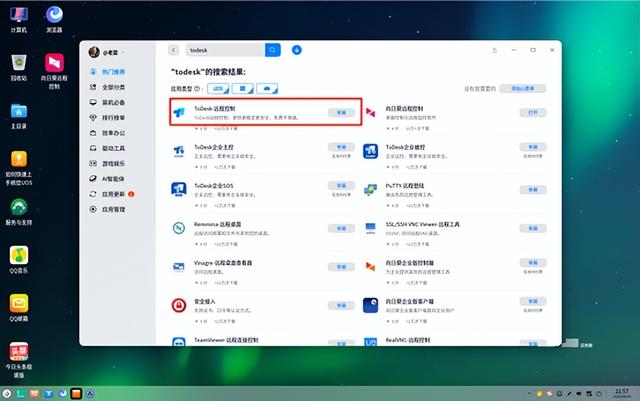
这里也需要注意UOS的版本号,在1020系统中,就出现过连接正常,但是停在了连接画面的情况:
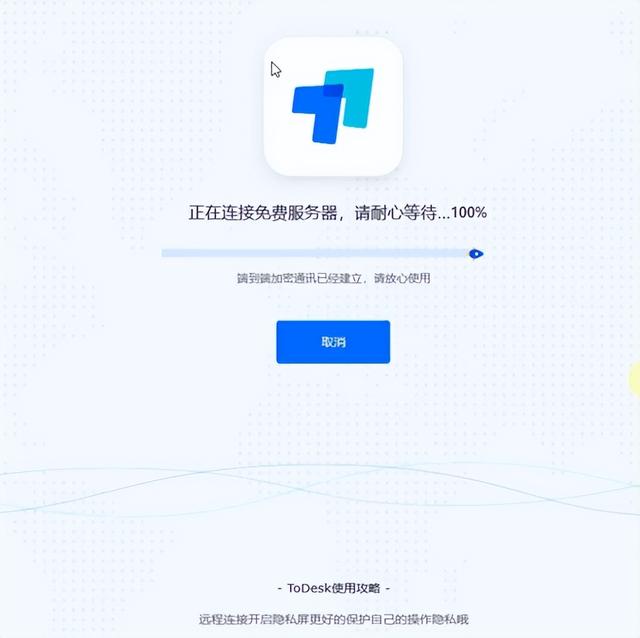
开始安装
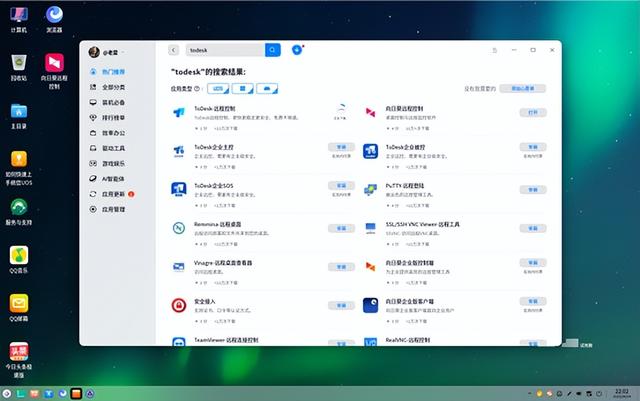
安装后运行,为主控端提供“设备代码”、“连接密码”

主控端也启动ToDesk,输入设别代码、密码开始连接

输入连接密码

连接成功
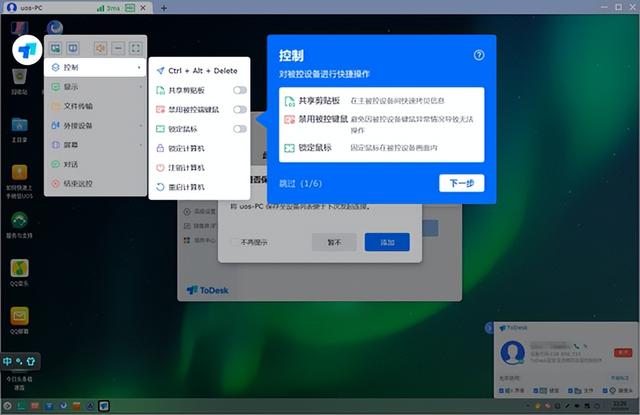
实现了远程协助后,在专业技术人员的协助下,UOS中的很多问题就可以解决,这非常有利于用户对国产操作系统的习惯使用。
后面我们会针对局域网应用、Windows软件的使用、Android移动端的APP的使用做出教程,希望有助于促进UOS统信系统的推广使用。
